Ở bài trước chúng ta đã cùng nhau tìm hiểu về ngôn ngữ lập trình Python và sức mạnh của nó. Trong bài viết này, Type sẽ hướng dẫn các bạn bước đầu dấn thân vào con đường của một lập trình viên thứ thiệt.
Nào hãy cùng Type tìm hiểu nhé!
Nội dung:
Trong bài học này chúng ta sẽ tìm hiểu các điều sau đây:
- Download và cài đặt môi trường Python
- Giới thiệu Visual Studio Code. Editor sử dụng trong khóa học này
Tóm tắt nội dung
1. Download và cài đặt môi trường Python
Ở bài học 2 này. Type sử dụng phiên bản Python 3.x., cụ thể là phiên bản 3.11.2 hiện tại là phiên bản mới nhất của python 3.x (trong thời điểm mình đang biên soạn bài này). OK! Tiến hành download Python 3.11.2 ngay nhé các bạn.
Bước 1:
Truy cập vào trang chủ của Python tại website: https://www.python.org/
Bước 2:
Chọn phiên bản Python ở cái tab Downloads và nhấp chọn Python 3.11.2 (mới nhất) để download nhé các bạn.
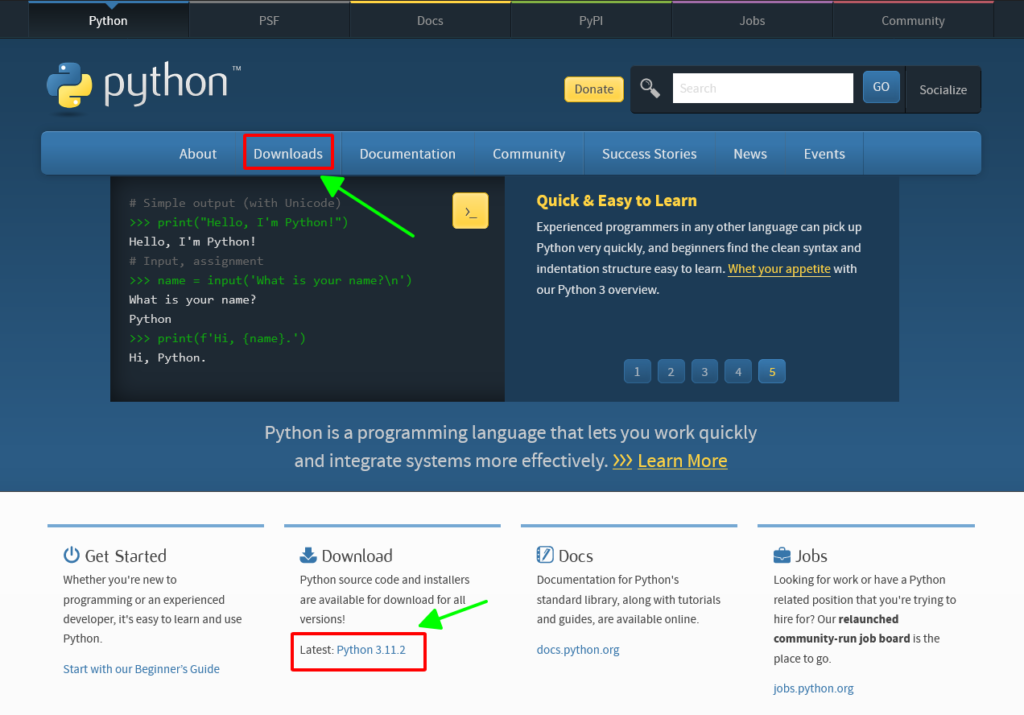
Bước 3:
Sau khi đã download hoàn tất. Chúng ta nhấn chọn chạy file python-3.11.2.exe để bắt đầu tiến trình cài đặt.
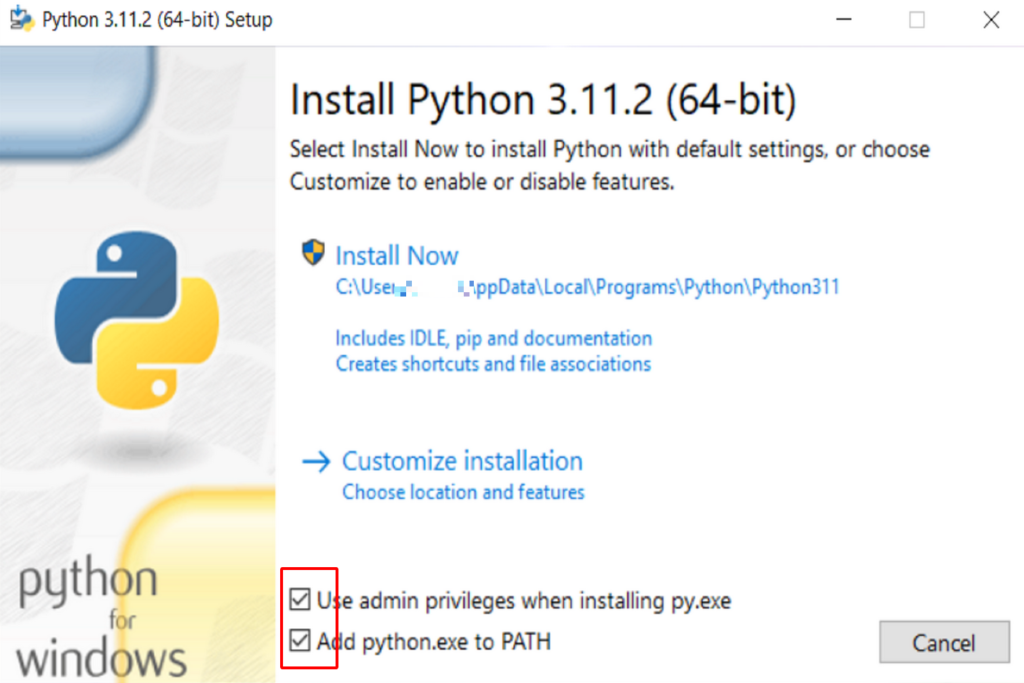
Chờ đợi cho quá trình cài đặt hoàn thành. Khi cửa sổ hiển thị Setup was successful là ta đã cài đặt thành công môi trường Python > Close
Bước 4:
Tiếp đến, ta mở Command Prompt (CMD) để kiểm tra. Mình sử dụng Windows Terminal (Version: 1.16.10261.0) để làm thao tác kiểm tra, phần mềm này rất hay và tiện dụng cho CMD của Window nhé.

Cửa sổ Command Prompt hiển thị như bên dưới. Trong cửa sổ Command Prompt, bạn gõ python > Enter để kiểm tra
python
Kết quả là nó như thế này:

Đó là phần download và cài đặt Python trên Windows. Còn về các hệ điều hành thuộc Linux và hệ điều hành Mac OS thì tất cả những hệ điều hành đó đều đã được tích hợp Python 2.x lẫn Python 3.x. Các bạn muốn thao tác với nó chỉ cần mở Terminal và gõ python2 để chọn Python 2.x hoặc python3 để chọn Python 3.x
2. Giới thiệu Visual Studio Code

Phần mềm tải Visual Studio Code hỗ trợ đa ngôn ngữ, bao gồm HTML, CSS, C#, F#, C/C++, JSON, JavaScript. Bạn có thể lựa chọn ngôn ngữ mình muốn, sau đó nhấn chọn mục Install và bắt đầu sử dụng. Tại danh mục Popular này, bạn còn có thể lựa chọn các ngôn ngữ lập trình khác như Python, ESLint, Java,… để sử dụng.
Tổng kết
Như vậy để bắt đầu học ngôn ngữ Python, bạn cần 2 thứ: Phần mềm Python và công cụ để viết mã code Python.
Mời bạn tham gia diễn đàn AI và công nghệ nói chung tại đây.
Chúc các bạn cài đặt thành công!
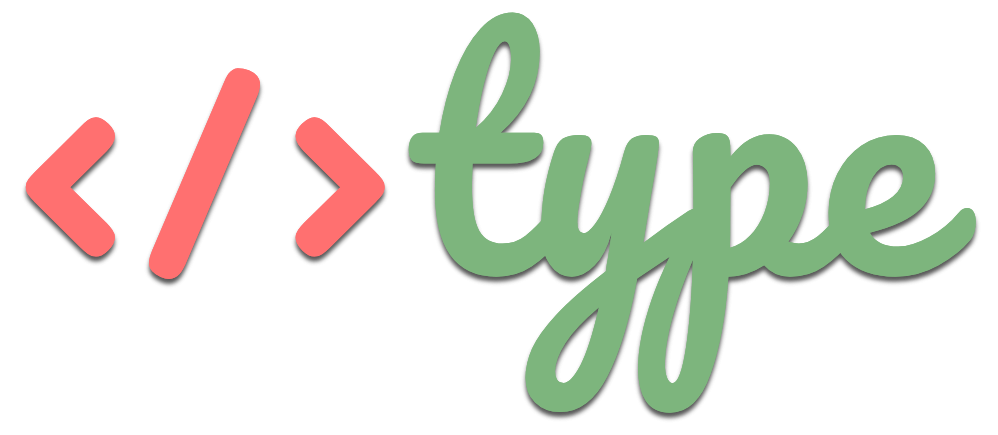



![[Full PDF] Download truyện Harry Potter bản tiếng Anh Top 7 bộ phim phù thủy hay nhất mọi thời đại](https://type.vn/wp-content/uploads/2021/11/harry-potter-movies-on-netflix-100x75.jpg)


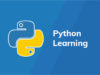












[…] Cài đặt sẵn MÔI TRƯỜNG PHÁT TRIỂN CỦA PYTHON. […]
[…] Cài đặt sẵn MÔI TRƯỜNG PHÁT TRIỂN CỦA PYTHON. […]